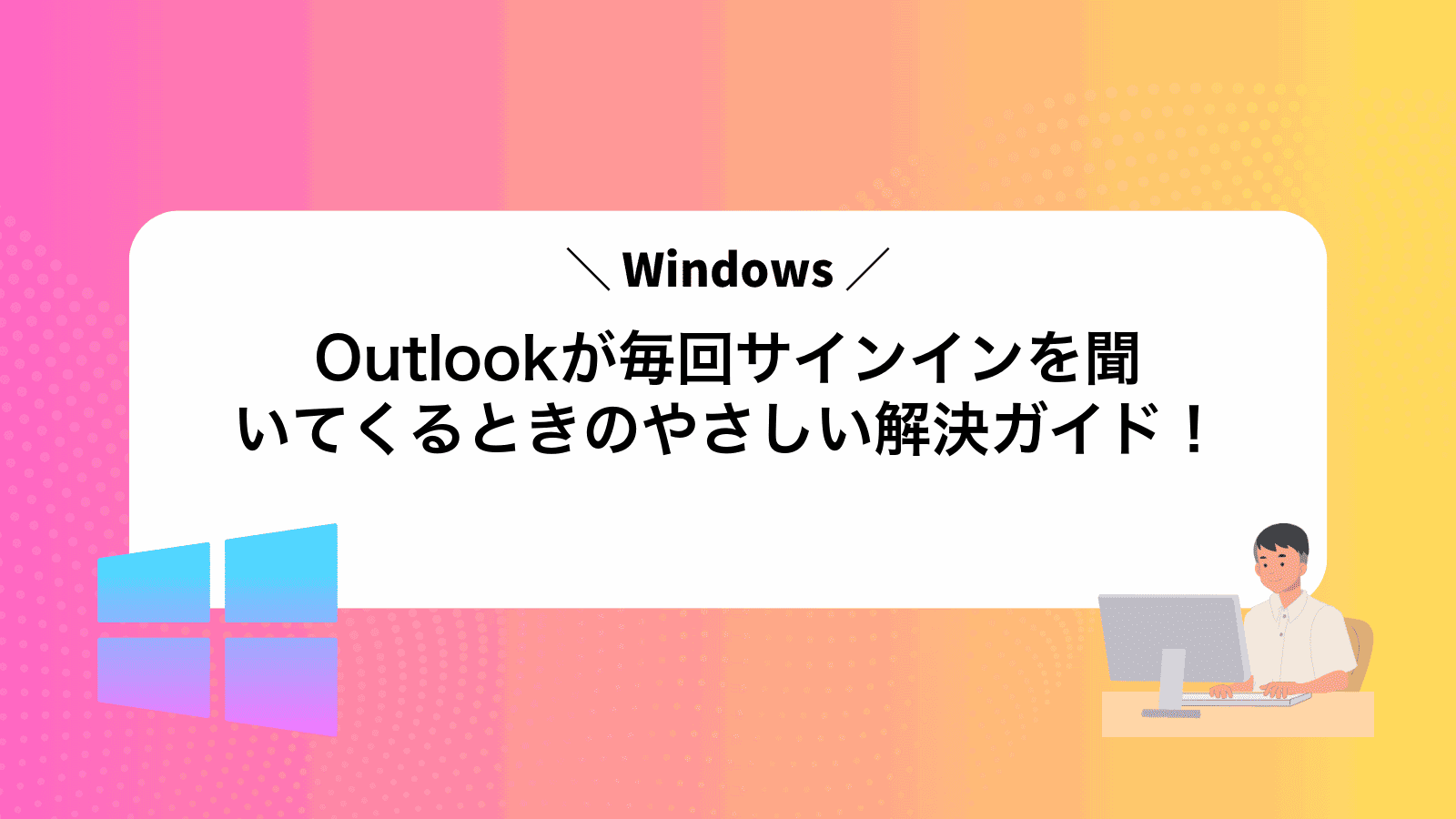Outlookを起動するたびにパスワードを求められ、作業のたびに毎回サインインが必要になってしまい、うんざりしていませんか。
このページでは、長年Windowsで開発を続ける立場から得た手堅い対処法を順序立てて紹介し、設定のちょっとした見直しで入力の手間をなくし、アカウント保護も強化できるよう案内します。また、なぜ現象が起きるのかの背景もかみ砕いて説明するので、同じ問題を繰り返さない知識も身に付きます。
作業の流れを画像付きの手順や表でまとめたので、今すぐ読み進めて手を動かすだけで快適なメール環境を取り戻せます。短い休憩時間でも試せるよう、所要時間の目安も添えています。
Outlookで毎回サインインが出るときにまず試す設定

いつもOutlookを立ち上げるたびにサインイン画面が出てくると、ちょっとイライラしますよね。まずはこちらの基本設定から順番に試してみてください。
- Windows資格情報マネージャーを開いてOutlook関連の認証情報を全て削除
- レジストリでモダン認証を有効化(EnableADALキーを1に設定)
- Officeを最新バージョンにアップデートして認証トークンをリフレッシュ
- Outlookのアカウント設定で「アカウントを記憶する」にチェックを入れる
上から順に設定を試せば、大抵はサインイン頻度がグッと減ります。それでもまだ出る場合は、次の応用テクニックに進んでみましょう。
アカウント設定を修復する方法

パスワードを変えたあとも毎回サインインを求められるときは、Outlookのアカウント設定を修復してみるといいですよ。この機能を使うと、ローカルにたまった古い認証情報をリセットして、最新のサインイン情報ときれいに同期し直してくれます。メールやカレンダーのデータはそのまま残るので、安心して試すことができます。
①Outlookを閉じてタスクバーから完全に終了する
Outlookの右上にある×ボタンをクリックしてウィンドウを閉じます。
タスクバー右下にある通知領域のOutlookアイコンを右クリックして「Outlookを終了」を選びます。
②スタートボタンを開いて設定をクリックする
画面左下のWindowsアイコンをクリックするとスタートメニューが開きます。歯車アイコンの設定を見つけてクリックしてください。
歯車アイコンが見当たらない場合は、すこしスクロールして「Windowsシステムツール」を探すとすばやく見つかります。
③アカウントを選んでメールとアカウントを開く
画面左下のWindowsアイコンを右クリックして「設定」を選びます。
設定画面の「アカウント」をクリックしてから、左側のメニューで「メールとアカウント」を開きます。
④問題のあるMicrosoftアカウントを選択して管理を押す
登録済みのMicrosoftアカウント一覧から繰り返しサインインを求められるアカウントを見つけてください。見つかったらそのアカウント名(メールアドレス)をクリックすると「管理」ボタンが表示されますのでクリックしましょう。
⑤修復ボタンを押して表示どおりに進める
表示されたOfficeの修復画面で修復ボタンをクリックします。
ユーザーアカウント制御の画面が出たらはいを選んで操作を続けます。
あとは画面に出る案内に沿って「次へ」をクリックしながら進めると修復が完了します。
資格情報マネージャーをリセットする方法
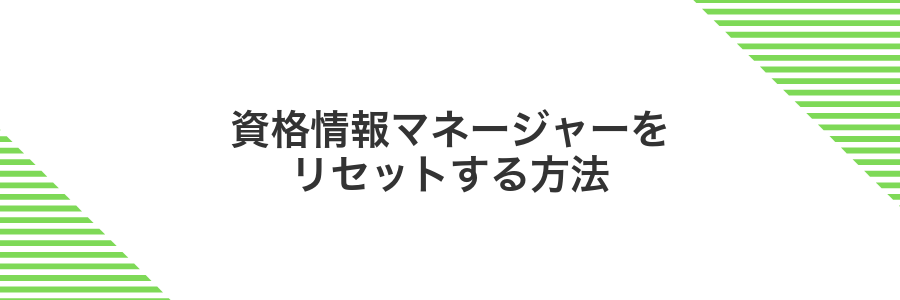
Windowsの資格情報マネージャーにはOutlookのサインイン情報が保存されています。ここに古いOffice365の認証トークンが残っていると、毎回パスワードを求められることがあります。
資格情報マネージャーをリセットすると該当する古いOffice関連の情報だけがクリアされ、新たに正しい認証情報がWindowsに保存されるようになります。ネットワーク環境が安定していれば、サインインループがスッキリ解消できます。
エンジニアならではのコツ:リセット後はPCを再起動すると、新しく取得した認証情報が確実に反映されやすいですよ。
①検索ボックスに資格情報マネージャーと入力して開く
まず画面左下の検索ボックスをクリックしましょう。
あるいはWinキー+Sを押すとすぐに検索が開きます。
検索ボックスに資格情報マネージャーと入力します。
候補に出てきた「資格情報マネージャー」アプリをクリックして開きましょう。
②Windows資格情報をクリックする
コントロールパネルの「資格情報マネージャー」画面で、上部に並ぶタブからWindows資格情報を選びます。
ここにOutlookで使っているメールアドレスやデバイスの認証情報が表示されます。
③OutlookやMicrosoftOfficeの項目をすべて削除する
タスクバーの検索ボックスに「認証情報マネージャー」と入力し、「Windows認証情報の管理」を選んでください。
表示された一覧から名前に「MicrosoftOffice」「Office」「Outlook」が含まれる項目を探し、開いて「削除」をクリックします。
同じ名前のものが残っている場合は繰り返し削除してください。
認証情報を削除すると次回サインイン時に新しいトークンが発行され、サインインの繰り返しを防ぎやすくなります。
④Outlookを再起動してサインインし直す
画面右上の×ボタンをクリックしてOutlookを閉じます。通知アイコンに残っていないか、タスクバーを右クリックし「ウィンドドウを閉じる」で終了を確認してください。
スタートメニューからOutlookを起動し直します。起動後に表示されるサインイン画面で、メールアドレスとパスワードを入力してください。マイクロソフトアカウントの場合はIDとパスワードを、職場や学校のアカウントならドメイン付きで入力します。
WindowsとOutlookを自動で連携させる方法

Windowsに仕事用や学校用のアカウントを登録しておくと、Outlookも同じ認証情報を使ってスッとサインインしてくれます。具体的には、Windowsの「職場または学校にアクセスする」設定でAzure ADやMicrosoft アカウントを紐づけると、起動したOutlookが自動的に認識してくれるイメージです。
この方法ならパスワードを何度も入力する手間が省ける上に、Windows Helloの顔認証や指紋認証でOffice全体が安全にロック解除できるようになります。実際に職場のノートPCをAzure AD参加に切り替えてから、Outlookを開くたびにピッとサインインが終わる快適さには感動しました。
①設定からアカウントを開いてメールとアカウントを選ぶ
Windows11の最新バージョンでは、画面左下のスタートボタンをクリックして歯車アイコンの設定を選びます。
設定画面が開いたら、アカウントをクリックして、左側のメニューからメールとアカウントを選びましょう。
②メールアカウントのサインインオプションを有効にする
キーボードのWindowsキー+Rを押して、「regedit」と入力しEnterを押します。
以下のキーに移動し、右クリックから新規作成でDWORD(32ビット)値を追加します。
HKEY_CURRENT_USER\Software\Microsoft\Office\16.0\Common\Identity
名前をEnableADAL、値を1にします。
レジストリを保存したらエディターを閉じ、PCを再起動します。再起動後にOutlookを起動すると、モダン認証(ADAL)が有効になっています。
③WindowsHelloやPINを設定して安全に保存する
画面左下のスタートボタンをクリックしてから歯車アイコンの「設定」を選んでください。
「アカウント」を選んでから、左側の「サインインオプション」をクリックします。
「Windows Hello 顔認証」や「Windows Hello 指紋認証」、または「Windows Hello PIN」の[追加]をクリックして案内に従って設定してください。
PIN設定では必ず英数字と記号を組み合わせると安全性が高まります。
Windows HelloやPINはデータを暗号化して端末に保存するため、パスワード入力が不要になりかつ安全度が高いことを覚えておいてください。
④PCを再起動してOutlookを起動して確認する
作業中のデータはすべて保存してから、画面左下のWindowsマークをクリックし、電源→再起動を選んでください。再起動が完了したら、いつも通りOutlookを起動してサインイン画面が表示されないか確認します。
プログラマー目線のひとことアドバイスとして、Windowsアップデートの適用が保留中だとサインイン情報がリセットされやすいです。再起動の際に更新が走る場合もあるので、余裕があるときにまとめてアップデートを済ませると煩わしさが減ります。
サインイン不要を活かしてOutlookをもっと快適に使うコツ

サインイン不要の設定を整えたら、さらにこんな工夫でOutlookをてきぱき使いこなしましょう。
| コツ | 活用メリット |
|---|---|
| クイック表示ビューのカスタマイズ | 受信トレイや予定表のレイアウトを自分好みに切り替えて、必要な情報を瞬時にチェックできる |
| ショートカットキーの活用 | Ctrl+1でメール、Ctrl+2で予定表といった近道を覚えておくと、マウス操作なしですばやく移動できる |
| アドインの自動読み込み | よく使う翻訳やタスク管理アドインを常にオンにしておくと、メール確認や返信の合間にさっと役立つツールを呼び出せる |
これらのコツを組み合わせると、サインイン不要のストレスレスな環境がさらに快適になります。
複数アカウントを一発で切り替える

Outlookのプロファイル機能を使うと、登録済みのメールアドレスごとにウィンドウを切り替えられます。複数のアカウントを一気に扱いたいときにぴったりです。
デスクトップにそれぞれのプロファイル用ショートカットを作っておけば、アイコンをクリックするだけでサインイン操作なしに目的のアカウントを開けます。こんなふうにアカウントを分けておくと、ひとつの画面に次々とサインアウト/サインインする手間がなくなります。
プログラマーならではのワンポイントとして、ショートカットのリンク先に /profile "プロファイル名" を付け加えるだけで起動時に自動的に指定プロファイルを選択できます。ご自身の業務フローに合わせて、PowerShellで一括ショートカットを作成するのも楽しいですよ。
ファイルメニューからアカウントの追加を選んで必要な数を登録する
Outlookを開いたら、左上のファイルタブをクリックしてください。
続いて「アカウントの追加」を選択すると、新しいメールアドレスを入力する画面が表示されます。
メールアドレスを入力して「接続」を押し、必要な数だけ同じ手順をくり返せば、すべてのアカウントがまとめて管理できるようになります。
ナビゲーションバーでアカウント名をクリックして受信トレイを切り替える
Outlook画面左上のナビバーにある自分の名前やアイコンを見つけてください。
名前やアイコンをクリックすると登録済みアカウントの一覧が表示されます。切り替えたいアカウント名を選ぶとその受信トレイが開きます。
プルダウンが開かない場合はOutlookウィンドウを最大化するとアカウント名が隠れずに表示されやすくなります。
起動時に受信トレイをすぐ開く設定を行う

Outlookを開いた瞬間に受信トレイがパッと表示されるように設定すると、メールチェックのたびに余計なクリックが減ってスムーズに新着メールを確認できます。
オプション画面で「Outlookの起動時にこのフォルダーを開く」に受信トレイを指定すれば、毎回メニューをたどらずに済むのがうれしいポイントです。
さらにプログラマーならではのちょっとした技として、デスクトップのOutlookショートカットに「/select outlook:inbox」オプションを追加すると、起動コマンドで確実に受信トレイが開くようになります。
ファイルメニューでオプションを開く
画面左上にある「ファイル」タブを押すと、メニューが横にスライドしてきますので、そっとクリックしましょう。
メニューのいちばん下にある「オプション」をクリックすると、設定画面がポップアップで開きます。
詳細設定を選んでOutlookの起動と終了で開始フォルダーを受信トレイに変更する
Outlookを起動したら画面左上のファイルをクリックし、サイドメニューからオプションを選びます。
オプション画面の左側から詳細設定を選び、画面中ほどにあるOutlookの起動と終了欄でOutlookの起動時に次のフォルダーを開くにチェックを入れます。
「参照」ボタンを押し、表示されたフォルダー一覧から受信トレイをクリックして「OK」を押します。最後にオプション画面も「OK」で閉じてください。
設定後はOutlookを再起動すると確実に受信トレイが開くようになります。
パスワードレスで安全を高める

パスワードを毎回入力する手間をなくしつつセキュリティを上げたいなら、Windows HelloやFIDO2対応のセキュリティキーを使う方法がおすすめです。
- 入力ミスがなくなる:顔認証や指紋でスムーズにサインインできる
- 情報盗難リスクの軽減:パスワードを狙ったフィッシングやリプレイ攻撃を回避できる
- デバイス連携が簡単:スマホやUSBキーを登録すれば、どこからでも同じ操作感で使える
Microsoftアカウントのウェブサイトでパスワードレスサインインを有効にする
まずはブラウザーでMicrosoftアカウントのページにアクセスします。ここでパスワードレスサインインを有効にする準備をしましょう。
メールアドレスとパスワードを入力してログインします。サインインしたままにすると次から手間が減ります。
画面上部のセキュリティをクリックし、追加のセキュリティオプションへ進みます。
「パスワードレスサインイン(Windows HelloまたはAuthenticator)を設定する」をオンにして、案内に沿ってデバイスを登録してください。
ブラウザーは最新バージョンを利用すると設定がスムーズです。
スマホのAuthenticatorアプリとOutlookを連携させる
ブラウザでMicrosoftアカウントにサインインしてセキュリティ情報の更新画面を開き認証アプリのセットアップを選びます。
スマホでAuthenticatorアプリを開いてアカウント追加を選びQRコードを読み取ります。
Authenticatorに表示された6桁のコードをPCの画面に入力してセットアップを完了させます。
スマホのカメラがQRコードを読み取れない場合は画面の明るさを最大にしてみてください。
よくある質問

Outlookが毎回サインインを求める理由は?
- Outlookが毎回サインインを求める理由は?
-
トークン(認証情報)の有効期限が切れたり、Windowsの資格情報キャッシュが古くなったりするとサインイン画面が繰り返し表示されます。実際に社内で長期間パソコンをスリープにした状態が続くと、認証トークンがリフレッシュされず、再ログインを求められた経験があります。
Windows資格情報マネージャーでパスワードを保存しても反映されないのはなぜ?
- Windows資格情報マネージャーでパスワードを保存しても反映されないのはなぜ?
-
Office365などのモダン認証を使っていると、古い資格情報が優先されてしまい保存したパスワードが使われないことがあります。資格情報を一度すべて削除してから再度サインインすると、正常にキャッシュされるようになったという事例もあります。
会社のセキュリティポリシーでサインイン画面が消えない場合どうすればいい?
- 会社のセキュリティポリシーでサインイン画面が消えない場合どうすればいい?
-
社内ポリシーで定期的に認証を求める設定がされている場合は止められません。ただし、Azure ADの条件付きアクセス設定やグループポリシーを管理者と相談し、認証間隔を調整できるケースもあります。実際にIT管理者と連携して設定を見直し、負担を軽減した経験があります。
資格情報を削除してもサインイン画面が続くのはなぜ?
Windowsの資格情報からアイテムを削除してもOutlookのサインイン画面が何度も出るのは、Officeがローカルの資格情報だけでなく、Modern認証(OAuth2.0)で取得したトークンも別の場所に隠し持っているからです。
実は、AzureADやMicrosoft 365の認証トークンはWindowsの資格情報マネージャーだけでなく、ユーザープロファイル内のキャッシュフォルダーやレジストリ、TokenBrokerと呼ばれるシステムにも保存されています。そのため、資格情報を削除してもすぐに再生成されたり、別のキャッシュから読み込まれてサインイン画面が続いてしまいます。
会社支給のPCでも同じ手順で大丈夫?
会社支給のWindowsパソコンでも、Outlookのサインイン情報をリセットしたり、Windows資格情報マネージャーで認証情報をクリアしたりする手順は同じです。
ただし、社内ポリシーで資格情報の保存が制限されている場合や管理者権限がないケースがあります。そのときはIT部門に「資格情報の保存を許可してほしい」と相談するか、Azure AD参加をしてもらうと、サインインの安定性がぐっと高まります。
確認コードのメールが届かないときはどうする?
認証コードが待っても届かないと、不安な気持ちになりますよね。実は、メールが迷惑メールフォルダに紛れていたり、アドレス入力の小さなズレで送信先が違ってしまっていることがあります。ときには送信サーバー側の処理が遅れて到着が遅れる場合もあります。
こうしたときは、まず受信設定を見直してみるのがおすすめです。迷惑メールフォルダ確認や差出人リストへの登録はすぐにできるうえ、次の再送信で正常に受け取れることが多いです。また、どうしてもメールが届かない場合は、SMS認証や認証アプリに切り替えると待ち時間ゼロで完了できます。
エンジニア視点のプチアドバイスとしては、PCやメールアプリのキャッシュクリアも効果的でした。これで古い情報が消えて、新しいメールがスムーズに受信できることが多いので覚えておくと安心です。
パスワードレスを使うと安全性は下がらない?
パスワードレスはただパスワードをなくすだけではなく、端末固有の鍵(公開鍵暗号方式)を使ってサインインする仕組みです。そのためパスワードを盗まれて不正ログインされるリスクがグッと減ります。
顔認証や指紋認証、PINコードを組み合わせるWindows Helloなら、端末を持ち去られても簡単にはログインできません。本物の本人しか持っていない生体情報や端末内でしか動かない秘密鍵を使うので、むしろ従来のパスワードよりも高い安全性を担保できます。
パスワードレスを導入すると手間が減るうえ、セキュリティも強化されますから、安心して使ってみてください。
まとめ

毎回サインインが求められる悩みは、設定の見直しですっきり解決できます。
- サインイン情報の記憶を有効化する
- 資格情報マネージャーでキャッシュを管理する
- 追加設定(アプリパスワードやレジストリ)を試す
これで毎回の煩わしさから解放され、安心してOutlookを使い続けられますね。
快適なメール管理ライフを楽しんでくださいね。